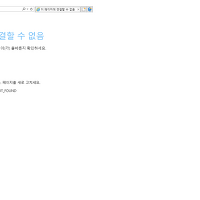다운로드를 못하셨다면, 이전 링크를 들어가주세요.
=> http://ryadjs.tistory.com/140
1. C:\dev\install 에 저장된 Tomcat 6.0 설치 파일을 관리자 권한으로 실행해줍니다.
* 윈도우 XP에는 관리자 권한이 없습니다.
* 윈도우 7부터 관리자 권한이란게 등장한 거 같습니다.
2. Next(다음)을 눌러줍니다.
3. 이용약관인데, Apache Tomcat을 오픈 소스 입니다. org는 비영리기관이라는 겁니다.
Next(다음)을 눌러줍니다.
4. 아파치 톰캣의 구성요소를 선택해서 설치하라는건데, 모두 설치해도 용량이 많지 않습니다.
Native는 쓰지 않을 것 같으니 체크를 해제해주시고, Host Manager는 나중에 쓰실 일이 있고,
5가지만 체크 해서 Next(다음)을 눌러줍시다.
5. www.naver.com 를 naver.com:80 으로 검색해보세요. 그러면
naver.com이 바로 나올 겁니다.
포트번호를 학교에서는 80 으로 할거라 생각되고,
학원에서는 9090 등 예약 되어 있지 않은 포트번호를 사용할 거라 생각됩니다.
포트번호가 예약되어 있을 수 있으니, 아파치 톰캣은 9000번 근처를 사용하시면 됩니다.
참고로 80 포트는 하이퍼텍스트 전송규약용이라고 하네요.
6. 자바 가상 머신에 JRE 시스템의 Path를 설정합니다.
자바 JDK 설치되어 있어야 합니다. 1.5 이상이면 됩니다. 1.6 1.7 1.8 도 됩니다.
7. Apache Tomcat 6.0 의 설치 경로를 지정
8. 설치가 완료되면, 다음 화면으로 보여지고,
Apache Tomcat 6.0을 실행시킨다.
* 주의점
- 다른 Tomcat 9.0 ( 예 ) 이 실행되고 있거나, PHP 톰캣이 실행되고 있다면, 서버가 두 개이상 켜져 있으면 안 된다.
- 이클립스 톰캣이 켜져있고, Apache Tomcat 이 켜져 있다면, 둘중 하나만 켜야 한다.
하나는 정지를 하고 한 쪽은 켰다가, 개발을 테스트를 해야할 것이다.
'JSP > Tomcat 6.0 설정' 카테고리의 다른 글
| Tomcat 6.0 설정 ( 환경설정편 01 ) (0) | 2017.06.07 |
|---|---|
| Tomcat 6.0 설정 ( 테스트편 ) (0) | 2017.05.15 |
| MySQL JDBC 환경설정 + Tomcat 8.0 (2) 소스 (0) | 2015.04.11 |
| MySQL JDBC 환경설정 + Tomcat 8.0 (1) 설정 (0) | 2015.04.10 |
| Apache Tomcat 6.0 다운로드/설치 하기 (2) | 2013.01.30 |